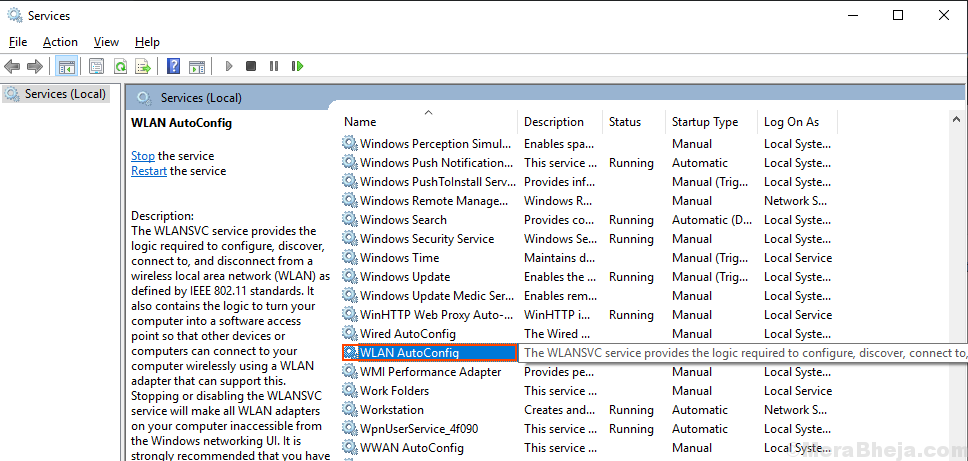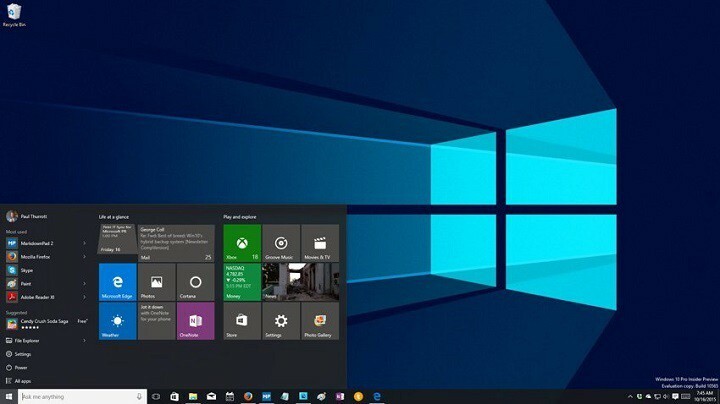
Diese Software hält Ihre Treiber am Laufen und schützt Sie so vor gängigen Computerfehlern und Hardwarefehlern. Überprüfen Sie jetzt alle Ihre Treiber in 3 einfachen Schritten:
- DriverFix herunterladen (verifizierte Download-Datei).
- Klicken Scan starten um alle problematischen Treiber zu finden.
- Klicken Treiber aktualisieren um neue Versionen zu erhalten und Systemstörungen zu vermeiden.
- DriverFix wurde heruntergeladen von 0 Leser in diesem Monat.
Windows 10 wird ständig verbessert und Microsoft hat sein Insider-Programm entwickelt, mit dem Benutzer die neuesten Windows 10-Vorschauen ausprobieren und neue Funktionen testen können, bevor sie der Öffentlichkeit zugänglich gemacht werden. Das klingt zwar großartig, aber es scheint, dass einige Benutzer das Insider-Programm nicht verlassen können, also haben wir es Ihnen gezeigt Was tun, wenn Sie nicht zum Windows Insider-Programm zurückkehren können, und jetzt zeigen wir Ihnen, was zu tun ist, wenn Sie es nicht verlassen können.
Was ist zu tun, wenn Sie den Empfang von Windows 10-Insider-Builds beenden möchten?
Lösung 1 – Besuchen Sie die Windows Insider-Supportseite
- Wenn Sie das Insider-Programm verlassen möchten, müssen Sie besuchen Supportseite für das Insider-Programm.
- Melden Sie sich auf der Supportseite mit Ihrem Microsoft-Konto an.
- Klicken Sie dann auf den Link Verlassen Sie das Windows-Insider-Programm.
Das ist es, Sie sind nicht mehr im Insider-Programm, aber denken Sie daran, dass Ihr Windows 10 nicht auf die vorherige Version wiederhergestellt wird, Sie erhalten nur keine Windows 10 Insider-Updates mehr.
Lösung 2 – Deaktivieren Sie Insider-Builds in den Einstellungen
- Öffnen Sie Einstellungen und gehen Sie zu Windows Update.
- Klicken Sie im Abschnitt Windows Update auf Erweiterte Optionen.
- Navigieren Sie in den erweiterten Optionen zum Abschnitt Insider-Builds abrufen und klicken Sie auf die Schaltfläche Insider-Builds stoppen.
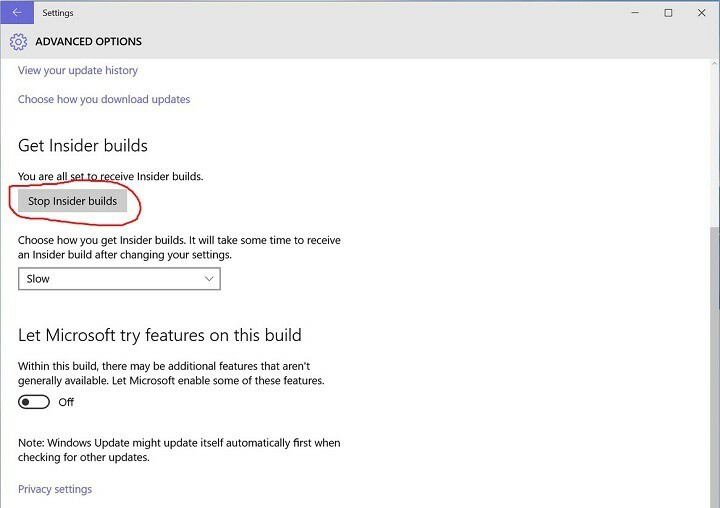
- Als nächstes sollten Sie einen Bestätigungsdialog sehen. Klicken Sie auf Bestätigen.
- Klicken Sie anschließend auf die Schaltfläche Jetzt neu starten.
Lösung 3 – Führen Sie eine Neuinstallation von Windows 10 durch
Manchmal können Sie sich nicht vom Insider-Programm abmelden und die beste Wahl ist, eine Neuinstallation von Windows 10 durchzuführen und dem Insider-Programm nicht erneut beizutreten. Selbst wenn Sie es schaffen, sich vom Insider-Programm abzumelden, möchten Sie möglicherweise immer noch eine Neuinstallation durchführen, um zur stabileren Standardversion von Windows 10 zurückzukehren.
Um eine Neuinstallation von Windows 10 durchzuführen, benötigen Sie eine Windows 10-ISO-Datei, die Sie herunterladen können Hier. Sie benötigen außerdem das Media Creation Tool und einen 4 GB oder mehr USB-Stick oder eine DVD, um Ihr Windows 10 ISO zu brennen.
Wir möchten erwähnen, dass das Insider-Programm zu Testzwecken entwickelt wurde und es nicht ratsam ist, es als Hauptbetriebssystem zu verwenden, da einige Funktionen und Software möglicherweise nicht richtig funktionieren.